- Kui soovite oma arvutit kiirendada, on siin loetelu mõnedest Windows 10 protsessidest, mida te ei vaja.
- Toitesätete kohandamine muudab teie arvuti CPU võimsuse täielikuks kasutamiseks.
- Windowsi näpunäited ja nõuanded kasutavad tarbetuid ressursse, nii et kindlasti keelake see.
- Käivitamisrakenduste vähendamine, puhvri eemaldamine ja kettapuhastused kiirendavad ka teie arvutit.
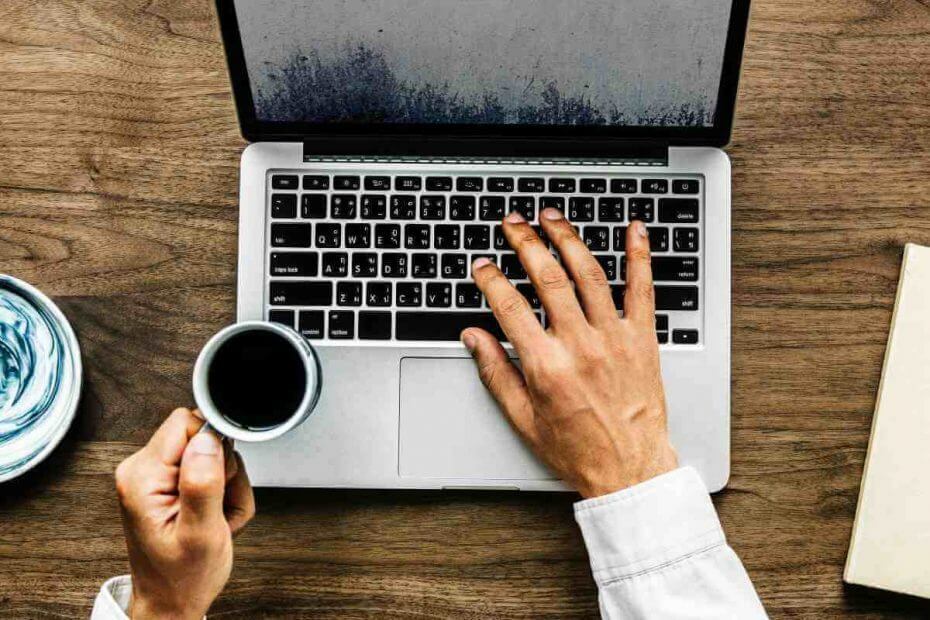
See tarkvara parandab levinumad arvutivead, kaitseb teid failikao, pahavara, riistvaratõrke eest ja optimeerib teie arvutit maksimaalse jõudluse saavutamiseks. Parandage arvutiprobleemid ja eemaldage viirused nüüd kolme lihtsa sammuga:
- Laadige alla Restoro arvuti parandamise tööriist mis on kaasas patenteeritud tehnoloogiatega (patent saadaval siin).
- Klõpsake nuppu Käivitage skannimine leida Windowsi probleeme, mis võivad põhjustada probleeme arvutiga.
- Klõpsake nuppu Parandage kõik arvuti turvalisust ja jõudlust mõjutavate probleemide lahendamiseks
- Restoro on alla laadinud 0 lugejaid sel kuul.
Windows 10 arvuti kiire hoidmine pole lihtne, kuid on mõned Windows 10 protsessid, mida te ei pea kasutama, kuna need koormavad teie jõudlust täiendavalt.
Selles artiklis me näitame teile, kuidas muuta oma Windows 10 kiiremaks, keelates teatud funktsioonid.
Kuidas Windows 10 kiirendada?
- Reguleerige toiteseadeid
- Keelake Windowsi näpunäited
- Desinstallige puhvervara
- Vähendage käivitamisrakenduste arvu
- Tehke Windows 10-s kettapuhastus
1. Reguleerige toiteseadeid
Mõned kasutajad seadistasid aku säästmiseks oma süsteemi toitesätted energiasäästurežiimile. Kuid see funktsioon võib ka teie arvutit aeglustada. Windows 10 kiiremaks muutmiseks on soovitatav seda kasutada Suur jõudlus või Tasakaalustatud elektriplaan.
- Klõpsake nuppu Kontrollpaneel.
- Valige Riistvara ja heli.
- Kliki Toitevalikud.

- Valige Tasakaalustatud või Suur jõudlus.
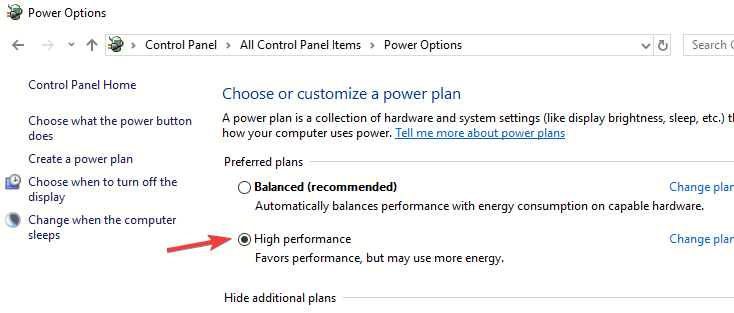
Suure jõudlusega kasutamine tähendab suuremat energiatarbimist. Kuid tasakaalustatud plaan aitab saavutada tasakaalu jõudluse ja energiatarbimise vahel.
2. Keelake Windowsi näpunäited
Windows 10 näpunäited ja trikid on veel üks Windows 10 protsessidest, mida te ei vaja. See funktsioon pakub uustulnukatele kasulikke näpunäiteid, kuid kui olete kogenud Windows 10 kasutaja, võite selle keelata. See funktsioon on tuntud mõnede jõudlusprobleemide puhul, kuid saate selle keelata, järgides neid samme:
Windows 10 näpunäidete peatamiseks tehke järgmist.
- Avatud Start-menüü ja klõpsake nuppu Seaded.
- Minema Süsteem > Teavitamine ja toimingud.
- Keela Hankige Windowsi kasutamisel näpunäiteid ja nippe.
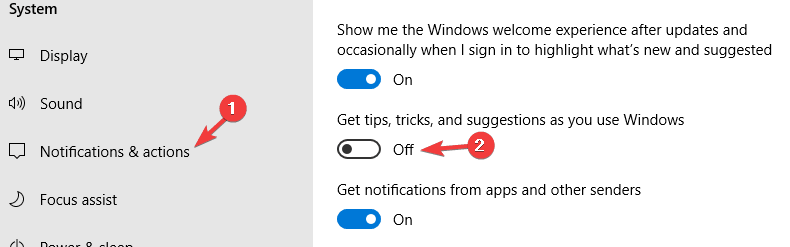
3. Desinstallige puhvervara
Bloatware või jama võib olla osa Windows 10 protsessidest, mida te ei vaja. Windows 10 kiiremaks muutmiseks oleks selliste programmide desinstallimine palju head.
Selliste soovimatute programmide desinstallimiseks tehke järgmist.
- Klõpsake nuppu Kontrollpaneel > Programmid ja funktsioonid.

- Valige kõik rakendused, mille soovite desinstallida, ja järgige protsessi.
Kuigi see meetod on kõige lihtsam, ei pruugi see bloatware täielikult eemaldada. Mõnikord võib bloatware jätta failid ja registrikanded ka siis, kui selle eemaldate.
Veendumaks, et bloatware on teie arvutist täielikult kadunud, soovitame kasutada desinstalliprogrammi tarkvara nagu IOBiti desinstalliprogramm. Selle tööriista abil eemaldate oma turvakomplekti või soovimatu rakenduse täielikult oma arvutist.
⇒Hankige IObit Uninstaller PRO
4. Vähendage käivitamisrakenduste arvu
Käivitamisrakenduse põhiolemus on see, et teie lemmikrakendused oleksid kohe pärast arvuti käivitamist töövalmis. Aja jooksul kasutatakse mõnda neist rakendustest harva või mitte nii sageli. Kuid nende olemasolu Windows 10 käivitamisel muutub probleemi osaks ainult teie jõudluse vähendamise kaudu.
Liiga paljude käivitamisrakenduste üks negatiivseid tulemusi on süsteemi aeglasem kiirus. Selle probleemi lahendamiseks tehke järgmist.
- Vajutage Ctrl + Tõst + Esc avama Task Manager.
- Navigeerige lehele Käivitamine vaheleht.
- Klõpsake käivitusrakendusel, mille soovite keelata.
- Klõpsake nupul Keela nuppu.
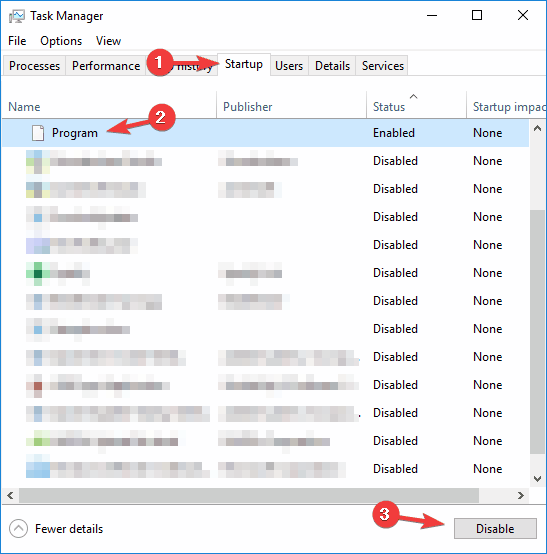
- Korrake neid samme kõigi Windows 10 protsesside jaoks, mida te ei vaja.
5. Tehke Windows 10-s kettapuhastus
Kusagil teie süsteemis on varjatud palju rämps- või ajutisi faile. Ketta puhastamine on üks suurimaid viise Windows 10 suure jõudlusega hoidmiseks. See aitab ka ajutisi ja rämpsfaile puhastada ning seejärel neid kustutada.
Kettapuhastuse kasutamiseks ja rämpsfailide eemaldamiseks tehke järgmist.
- Sisestage otsingupiirkonna tüüp Ketta puhastamine ja valige Ketta puhastamine tulemuste loendist.
- Valige failid, mille soovite eemaldada.
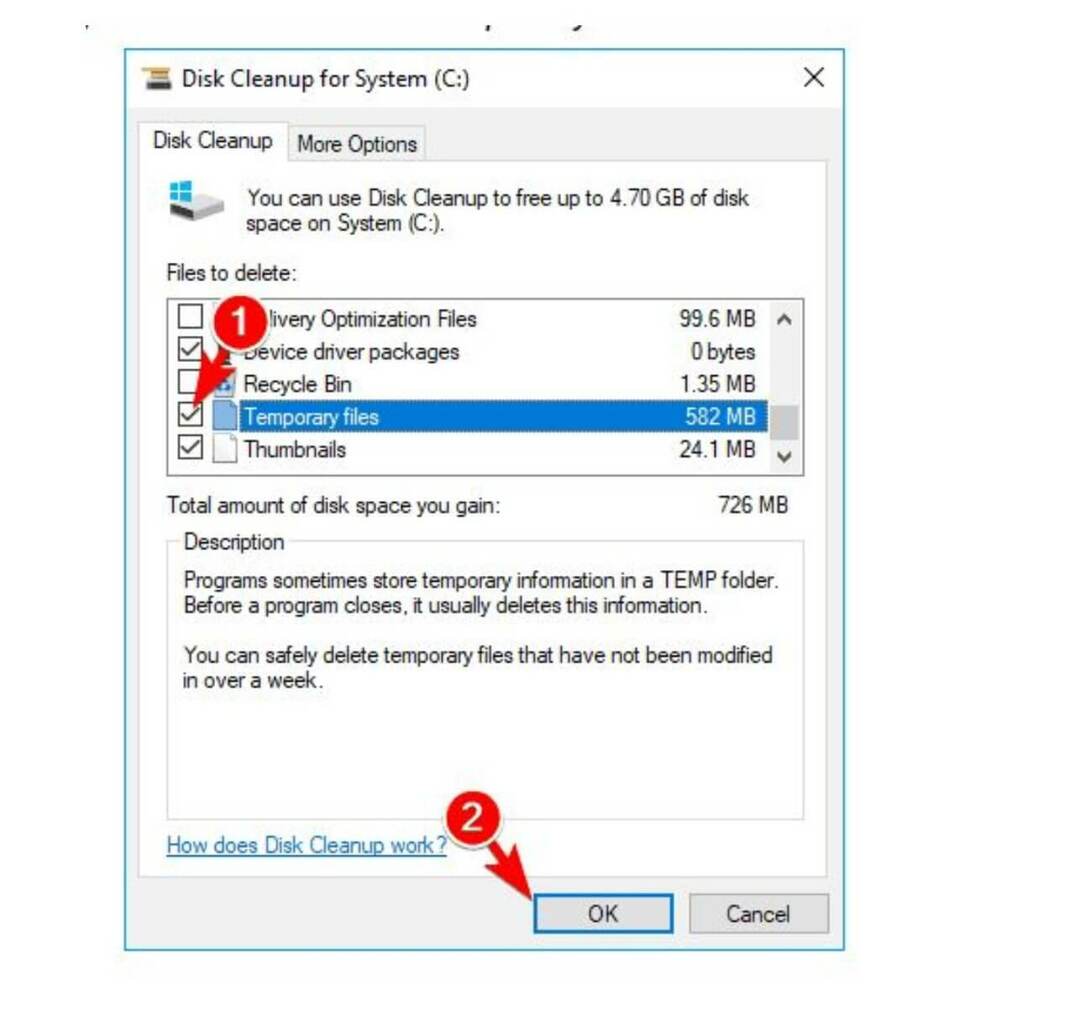
- See toiming aitab kõrvaldada kõik ajutised failid ja muu.
Siin on mõned üldised näpunäited, mis aitavad teil Windows 10 kiiremaks muuta. Järgige kindlasti kõiki meie samme oma jõudluse parandamiseks ja Windows 10 protsesside keelamiseks, mida te ei vaja.
LOE KA:
- Ajutiste failide kustutamine kettapuhastuse abil operatsioonisüsteemides Windows 10, 8, 7
- Kuidas puhitusvara Windows 10-st lõplikult eemaldada
- Windows 10 desinstallib probleemsed värskendused, et vältida käivitamisel tekkivaid tõrkeid
 Kas teil on endiselt probleeme?Parandage need selle tööriistaga:
Kas teil on endiselt probleeme?Parandage need selle tööriistaga:
- Laadige see arvuti parandamise tööriist alla hinnatud suurepäraselt saidil TrustPilot.com (allalaadimine algab sellel lehel).
- Klõpsake nuppu Käivitage skannimine leida Windowsi probleeme, mis võivad põhjustada probleeme arvutiga.
- Klõpsake nuppu Parandage kõik lahendada patenteeritud tehnoloogiatega seotud probleemid (Eksklusiivne allahindlus meie lugejatele).
Restoro on alla laadinud 0 lugejaid sel kuul.

![PARANDUS: DISM-i tõrge 1009 Windows 10-s [initsialiseerimisviga]](/f/53b7848e303a68b4e2b86cf6bc73bf98.jpg?width=300&height=460)
